|
Tiki Beach Party

Dieses Tutorial wurde mit PSP 12 geschrieben.
Es lässt sich aber auch mit den Vorgängerversionen problemlos nacharbeiten.
© Biene - All Rights Reserved. Bitte lest meine
Terms of Use.
Vervielfältigen oder Nutzung für
Bastelforen als Aufgabe nur mit meiner Erlaubnis !
Du benötigst dieses
Material.
Such dir bitte selber eine oder ggfs. 2 geeignete Haupttuben.
Meine sind ©Alex Prihodko und nicht im
Material enthalten.
Seine schönen Tuben nebst Lizenz kannst du
hier
erwerben.
Wir arbeiten mit dem Scrapkit tiki Beach Party von
Graphics Of Fantasy.
Dieses Kit kannst du
hier erwerben.
Alles im material_tikibeachparty_biene enthaltene ist
©Biene.
Beachte hierzu bitte meine TOU's aus dem Zip.
Ein riesengroßes Dankeschön geht an die fleißigen
Bastler & Tuber
der Tubengruppen denen ich angehöre.
Das Wasserzeichen der einzelnen Tuben ist in den Tuben enthalten.
Das © bleibt beim jeweiligen Original Artist.
Filter:
Öffne mein Material.
Mit Shift+D duplizierst du es und schließt das Original.
Die Ebene Copy kannst du jetzt löschen.
Wechsel auf sky & sea biene.
Öffne aus dem Kit - Elements - (51).png.
Kopiere das Wasser als neue Ebene in dein Bild.
Bild - Größe ändern - 38% - Größe aller Ebenen anpassen
- ausgeklickt.
Schieb es nach unten links auf mein Wasser.
Anpassen - Schärfe - Unscharf maskieren.
1 - 40 - 4 - Helligkeit - nicht angeklickt.
Öffne aus dem Kit - Elements - (27).png.
Kopiere die Sonne als neue Ebene in dein Bild.
Verkleinere sie auf 20%.
Anpassen - Helligkeit/Kontrast.
Helligkeit 30 und Kontrast 10.
Schieb sie nach oben rechts.
Öffne aus dem Kit - Elements - (67).png.
Kopiere die Palme als neue Ebene in dein Bild.
Verkleinere sie auf 85%.
Schieb sie nach links.
Effekte - 3D-Effekte - Schlagschatten.
2 - 2 - 35 - 10 - schwarz - Schatten auf neuer Ebene
angeklickt.
Wechsel eine Ebene höher.
Auswahl - Alles - Auswahl Frei - Auswahl - Nicht Frei.
Wechsel eine Ebene tiefer.
Drück einmal die Entf-Taste.
Auswahl - aufheben.
Wechsel eine Ebene höher.
Zusammenfassen- nach unten zusammenfassen.
Wechsel auf beach biene.
Öffne aus dem Kit (66).png.
Kopiere die Palme als neue Ebene in dein Bild.
Schieb sie nach rechts.
Effekte - 3D-Effekte - Schlagschatten.
2 - 2 - 35 - 10 - schwarz - Schatten auf neuer Ebene
angeklickt.
Wechsel eine Ebene höher.
Auswahl - Alles - Auswahl Frei - Auswahl - Nicht Frei.
Wechsel eine Ebene tiefer.
Drück einmal die Entf-Taste.
Auswahl - aufheben.
Wechsel eine Ebene höher.
Zusammenfassen - nach unten zusammenfassen.
Öffne aus dem Kit (105).png.
Kopiere den Felsen als neue Ebene in dein Bild.
Verkleinere ihn auf 75%.
Schieb ihn nach rechts.
Wechsel auf beach2 biene.
Öffne aus dem Kit (132).png.
Kopiere den Sand als neue Ebene in dein Bild.
Schieb ihn nach unten.
Öffne aus dem Kit (5).png.
Kopiere den Sand als neue Ebene in dein Bild.
Anpassen - Helligkeit/Kontrast.
Helligkeit 50 - Kontrast 10.
Schieb ihn nach unten.
Öffne aus dem Kit (128).png.
Kopiere den Zaun als neue Ebene in dein Bild.
schieb ihn nach unten links.
Effekte - 3D-Effekte - Schlagschatten.
2 - 2 - 30 - 10 - schwarz.
Wechsel noch einmal auf die Ebene mit den Wasserfall
zurück.
Stell deine VG Farbe auf #48b1ca.
Direkt unter dem Pinselwerkzeug findest du im Menü den
Pinsel zur Anwendung von Zieleigenschaften.
Stell die Gr. auf 36 und die Deckfähigkeit auf 33.
Streich nun etwas vorsichtig über die nun noch sichtbare
Wasserfläche.

Wechsel auf die Ebene mit dem Zaun zurück.
Öffne aus dem Kit (57).png.
Kopiere den Sonnenstuhl als neue Ebene in dein Bild.
Verkleinere ihn auf 50%.
Bild - Vertikal Spiegeln.
Anpassen - Helligkeit/Kontrast.
Helligkeit und Kontrast 10
Schieb ihn nach links unten.
Effekte - 3D-Effekte - Schlagschatten.
2 - 2 - 40 - 10 - schwarz.
Öffne wenn du magst deine 1. Tube.
Kopiere sie als neue Ebene in dein Bild.
Verkleinere sie ggfs.
Ich hab meine auf 20% verkleinert.
Setz sie auf den Sonnenstuhl.
Effekte - 3D-Effekte - Schlagschatten.
2 - 4 - 35 - 20 - schwarz.
Öffne aus dem Kit (79).png.
Kopiere den Ball als neue Ebene in dein Bild.
Verkleinere ihn auf 15%.
Schieb ihn nach links unten.
Effekte - 3D-Effekte - Schlagschatten.
2 - 2 - 40 - 10 - schwarz.
Öffne aus dem Kit (109).png.
Kopiere die Gräser als neue Ebene in dein Bild.
Verkleinere sie auf 60%.
Schieb die Ebene nach unten rechts.
Effekte - 3D-Effekte - Schlagschatten.
2 - 2 - 40 - 10 - schwarz.
Öffne aus dem Kit (9).png.
Kopiere die Blumen als neue Ebene in dein Bild.
Verkleinere sie auf 30%.
Schieb sie nach unten vor die Gräser.
Effekte - 3D-Effekte - Schlagschatten.
2 - 2 - 40 - 10 - schwarz.
Öffne aus dem Kit (20).png.
Kopiere die Gräser als neue Ebene in dein Bild.
Verkleinere sie auf 50%.
Effekte - 3D-Effekte - Schlagschatten.
2 - 2 - 40 - 10 - schwarz.
Schieb sie nach unten rechts.
Öffne aus dem Kit (103).png.
Kopiere die Bar als neue Ebene in dein Bild.
Effekte - 3D-Effekte - Schlagschatten.
2 - 2 - 40 - 10 - schwarz.
Schieb sie nach unten
Aktiviere deinen Zauberstab - Toleranz 25 - Randschärfe
0.
Markiere auf beiden Seiten die blauen Blumen (wichtig
sind die äußeren Teile).
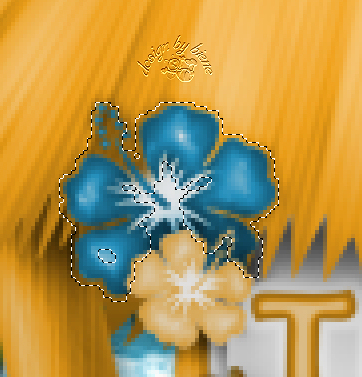
Anpassen - Farbton/Sättigung - Kolorieren.
Farbton 72 - Sättigung 117.
Auswahl aufheben.
Öffne aus dem Kit (92).png.
Kopiere die Blume als neue Ebene in dein Bild.
Verkleinere sie auf 12%.
Schieb sie oben links auf die Blumen die wir eben grün
gemacht haben.
Ebenen - Duplizieren.
Bild - Vertikal Spiegeln.
Schieb die rechte Blume passend zurecht.
Beide Blumen:
Effekte - 3D-Effekte - Schlagschatten.
2 - 2 - 20 - 8 - schwarz.
Öffne aus dem Kit (11).png.
Kopiere die Orangen als neue Ebene in dein Bild.
Verkleinere sie auf 20%.
Effekte - 3D-Effekte - Schlagschatten.
2 - 2 - 30 - 10 - schwarz.
Leg sie rechts auf die Bar.
Öffne aus dem Kit (46).png.
Kopiere die Ananas als neue Ebene in dein Bild.
Verkleinere sie auf 30%.
Effekte - 3D-Effekte - Schlagschatten.
2 - 2 - 35 - 10 - schwarz.
Leg sie links vor die Bar.
Öffne aus dem Kit (8).png.
Kopiere das Eis als neue Ebene in dein Bild.
Verkleinere es auf 22%.
Effekte - 3D-Effekte - Schlagschatten.
2 - 2 - 30 - 10 - schwarz.
Stell es auf die Bar.
Öffne aus dem Kit (111).png.
Kopiere die Lichterkette als neue Ebene in dein Bild.
Verkleinere sie auf 45% und anschließend auf 90%.
Effekte - 3D-Effekte - Schlagschatten.
2 - 2 - 30 - 10 - schwarz.
Anpassen - Schärfe - Unscharf maskieren.
1 - 40 - 4 - Helligkeit - nicht angeblickt.
Schieb sie vor das Schild.
Öffne aus dem Kit (63).png.
Kopiere den Papagei als neue Ebene in dein Bild.
Verkleinere ihn auf 20%.
Effekte - 3D-Effekte - Schlagschatten.
2 - 2 - 30 - 10 - schwarz.
Setz ihn vor das Eis.
Öffne aus dem Kit (108).png.
Kopiere den Papagei als neue Ebene in dein Bild.
Bild - Vertikal Spiegeln.
Fotokorrektur - Fotokorrektur in einem Schritt.
Verkleinere ihn auf 25%.
Schieb ihn nach oben links.
Effekte - 3D-Effekte - Schlagschatten.
2 - 2 - 35 - 10 - schwarz.
Öffne aus dem Kit (68).png.
Kopiere das Glas als neue Ebene in dein Bild.
Verkleinere es auf 16%.
Effekte - 3D-Effekte - Schlagschatten.
2 - 2 - 30 - 10 - schwarz.
Platziere es auf der Bar.
Öffne deine ausgesuchte Tube.
Kopiere sie als neue Ebene in dein Bild.
Verkleinere sie ggfs.
Ich habe meine auf 30% verkleinert.
Schieb sie an einen schönen Platz.
Effekte - 3D-Effekte - Schlagschatten.
2 - 4 - 35 - 20 - schwarz.
Öffne aus dem Kit (54).png.
Kopiere das Wording als neue Ebene in dein Bild.
Verkleinere es auf 50%.
Schieb es an einen schönen Platz.
Füge nun die nötigen ©Infos, deinen Namen oder
Wasserzeichen ein.
Schalte die weiße HG Ebene unsichtbar.
Klick in eine der sichtbaren Ebenen - Zusammenfassen -
Sichtbare zusammenfassen.
Als png. abspeichern - und fertig bist du!

Ich hoffe du hattest ebenso viel Spaß wie ich an diesem
Tut!
- 2. Juli 2014 -
- Home -
|